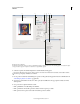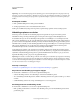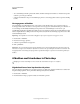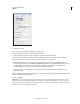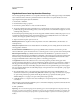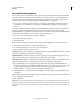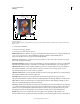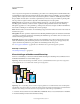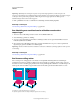Operation Manual
487
PHOTOSHOP GEBRUIKEN
Afdrukken
Laatst bijgewerkt 8/6/2011
• Als u de afbeelding numeriek opnieuw wilt schalen, schakelt u Schaal passend maken voor medium uit en geeft u
waarden op voor Hoogte en Breedte.
• Selecteer Selectiekader en sleep een selectiekadergreep in het voorvertoningsgebied totdat u de gewenste schaling
bereikt.
Vectorgegevens afdrukken
Als een afbeelding vectorafbeeldingen bevat, zoals vormen en tekst, kan Photoshop de vectorgegevens naar een
PostScript-printer zenden. Als u kiest voor het opnemen van vectorgegevens, verzendt Photoshop voor elke tekst- en
vectorvormlaag een afzonderlijke afbeelding naar de printer. Deze extra afbeeldingen worden boven op de
basisafbeelding afgedrukt en uitgeknipt met behulp van de vectoromtrek. De randen van vectorafbeeldingen worden
daardoor afgedrukt met de volledige resolutie van de printer, terwijl de inhoud van elke laag is beperkt tot de resolutie
van het afbeeldingsbestand.
Opmerking: Voor bepaalde overvloeimodi en laageffecten zijn in pixels omgezette vectorgegevens vereist.
1 Kies Bestand > Afdrukken.
2 Kies Uitvoer in het pop-upmenu.
3 Selecteer de optie Inclusief vectorgegevens.
4 Klik op Afdrukken.
Opmerking: Als u de waarschuwing krijgt dat uw afbeelding groter is dan het afdrukgebied van het papier, klikt u op
Annuleren. Vervolgens kiest u Bestand > Afdrukken en selecteert u de optie Schaal passend maken voor medium. Als u
het papierformaat en de indeling wilt wijzigen, klikt u op Afdrukinstellingen en probeert u het bestand nogmaals af te
drukken.
Afdrukken met kleurbeheer in Photoshop
Raadpleeg de Creative Suite Help als u meer inzicht wilt in kleurbeheerconcepten en -workflows.
Afgedrukte kleuren laten bepalen door de printer
Als u geen aangepast profiel hebt voor uw printer en papiersoort, kunt u het omzetten van kleur beter overlaten aan
het printerstuurprogramma. Zie De printer kleur laten bepalen tijdens het afdrukken.
1 Kies Bestand > Afdrukken.
2 Kies Kleurbeheer in het pop-upmenu rechtsboven in het dialoogvenster.